excel下拉選項的設定方法
- 藏色散人原創
- 2020-05-19 09:22:4111095瀏覽
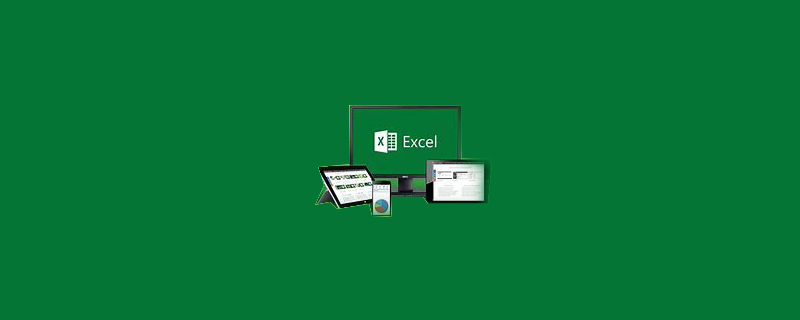
excel下拉選項的設定方法
#目標
我們新一個人員年假統計表,在部門欄位中新增公司的部門供選擇,公司的部門可以說是一個長期不會變動的值,所以可以用下拉式選單來做處理。
推薦:《Excel教程》
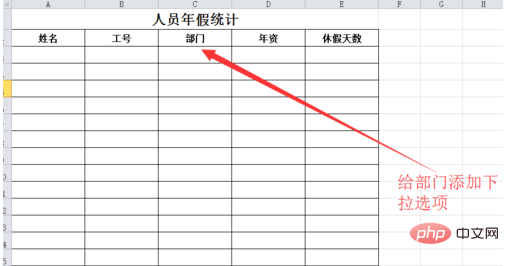
#我們把公司的部門明細用一列先存下來,供後面使用。這裡要注意,一個單元格儲存一個名稱。
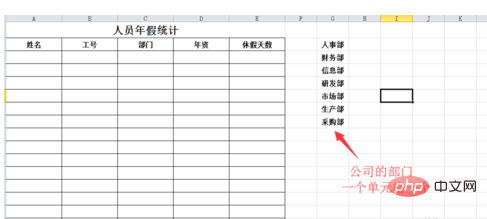
選取表格中部門列的其中一個儲存格,一般選擇第一個儲存格進行格式設定。選取儲存格後點選選單列中的數據,找到數據有效性點擊展開。
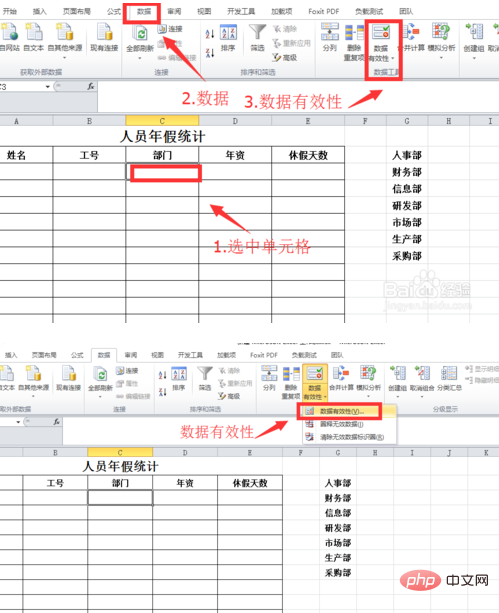
在彈出的資料有效性中,點選允許下拉式選單,點選選擇其中的序列。
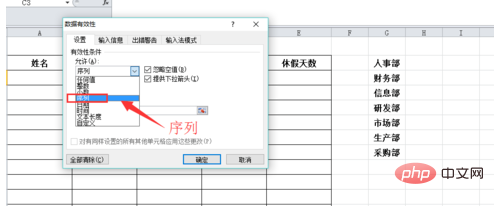
點擊來源圖標,選擇我們前面新增的部門資訊列,選擇完成後點擊確定即可。
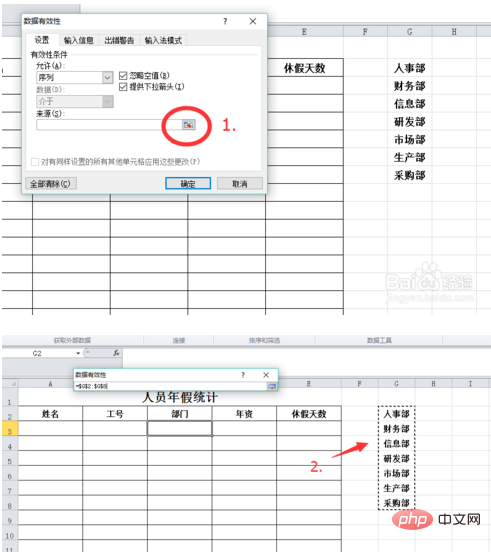
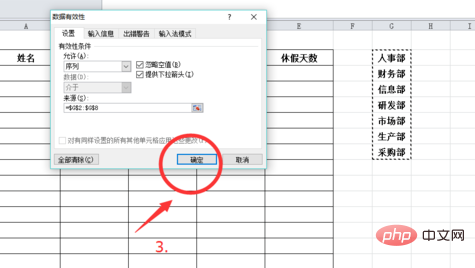
把滑鼠放到設定好的儲存格右下角往下拖,讓整列的儲存格都可以實現下拉選擇。
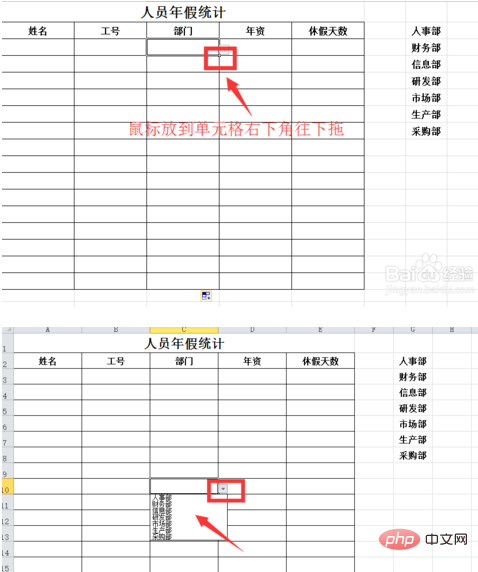
隱藏我們的基礎資料欄,讓表格變得整齊美觀,整個操作完成。
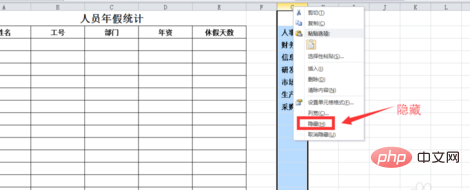
以上是excel下拉選項的設定方法的詳細內容。更多資訊請關注PHP中文網其他相關文章!
陳述:
本文內容由網友自願投稿,版權歸原作者所有。本站不承擔相應的法律責任。如發現涉嫌抄襲或侵權的內容,請聯絡admin@php.cn

